Сегодняшнее руководство как изменить фон рабочего стола, расскажет, как изменить фон рабочего стола практически во всех версиях Windows.
Независимо от того, используете ли вы Windows XP, Windows 7, Windows 8 или Windows 10Windows 10, это руководство окажется полезным для всех.
Наряду с Фоны рабочего стола Windows 7, мы также будем освещать фон рабочего стола Windows 8 и еще несколько версий виндовс.
Как изменить фон рабочего стола в Windows 7/8/10
В этом руководстве мы сообщим вам как настроить фон рабочего стола в Windows. Продолжайте читать статью и научитесь менять фоны рабочего стола Windows. Не будем терять много времени и перейдем к гиду.
Позвольте мне сказать вам одну вещь, изменение фона почти во всех окнах - это всего лишь процедура щелчка мышью. Все это требует базовых знаний о вариантах, которые я указал ниже. Сделайте проверку и научитесь менять фоновые обои.
# Сменить фон в windows XP
Шаг 1: Прежде всего, чтобы изменить фон в Windows XP, перейдите на рабочий стол и щелкните правой кнопкой мыши пустую область. Если щелкнуть пустую область, откроется список параметров.
Шаг 2: Как видите, появляется несколько вариантов. Все, что вам нужно сделать, это нажать на Свойства. Проверьте изображение ниже. 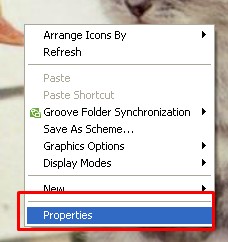
Шаг 3: Как только вы нажмете на свойства, вы увидите диалоговое окно Свойства отображения появится. Здесь вам нужно перейти в Для ПК меню.
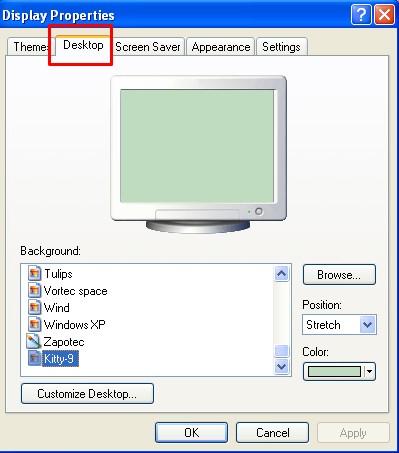
Шаг 4: Выберите обои из списка, прокручивая их вверх и вниз. Чтобы увидеть предварительный просмотр обоев, нажмите на них. Когда вы закончите выбор обоев, нажмите Применить , а затем ок. Посмотрите скриншот, который я упомянул ниже.
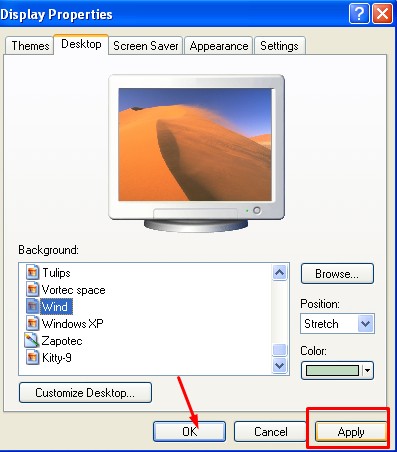
Готово! Обои бы меняли резко.
# Сменить фон в windows 7
Шаг 1: Как и в Windows XP, в Windows 7 вам нужно будет щелкнуть правой кнопкой мыши пустую область на рабочем столе.
Шаг 2: Щелкнув правой кнопкой мыши на рабочем столе, вы увидите различные варианты. Вам нужно будет перейти к последнему варианту, который Персонализация.
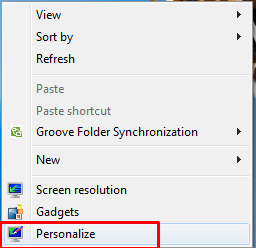
Шаг 3: Как только вы нажмете на опцию персонализации, вы увидите экран, о котором я упоминал ниже.
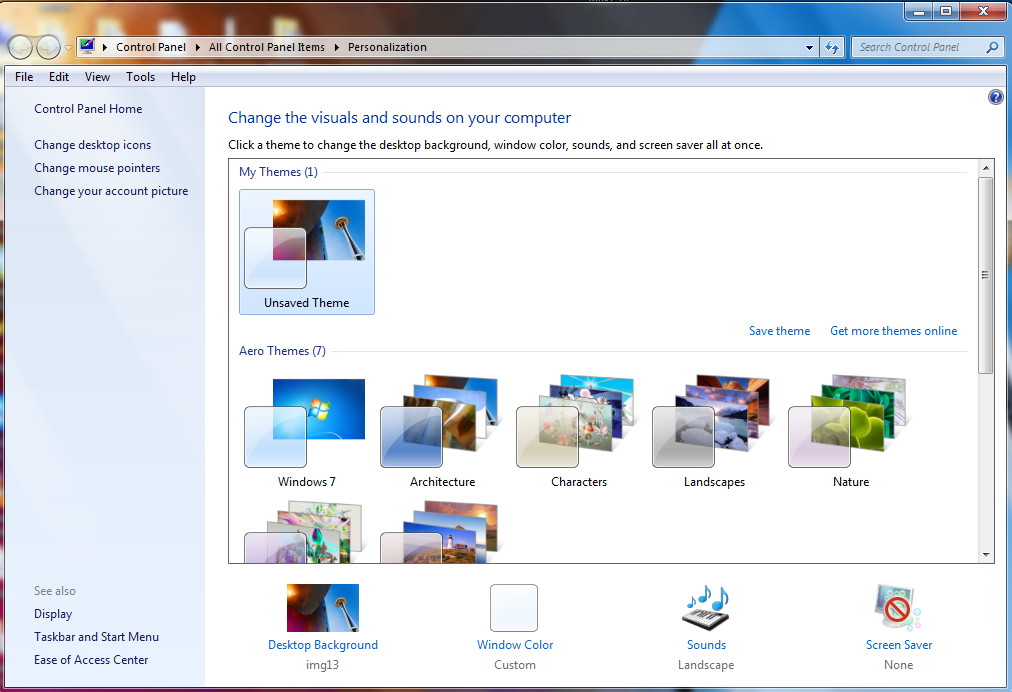
Шаг 4: Теперь, чтобы изменить фон, нажмите на Фон рабочего стола. Вы найдете фон рабочего стола внизу страницы. Я выделил опцию красным прямоугольником.
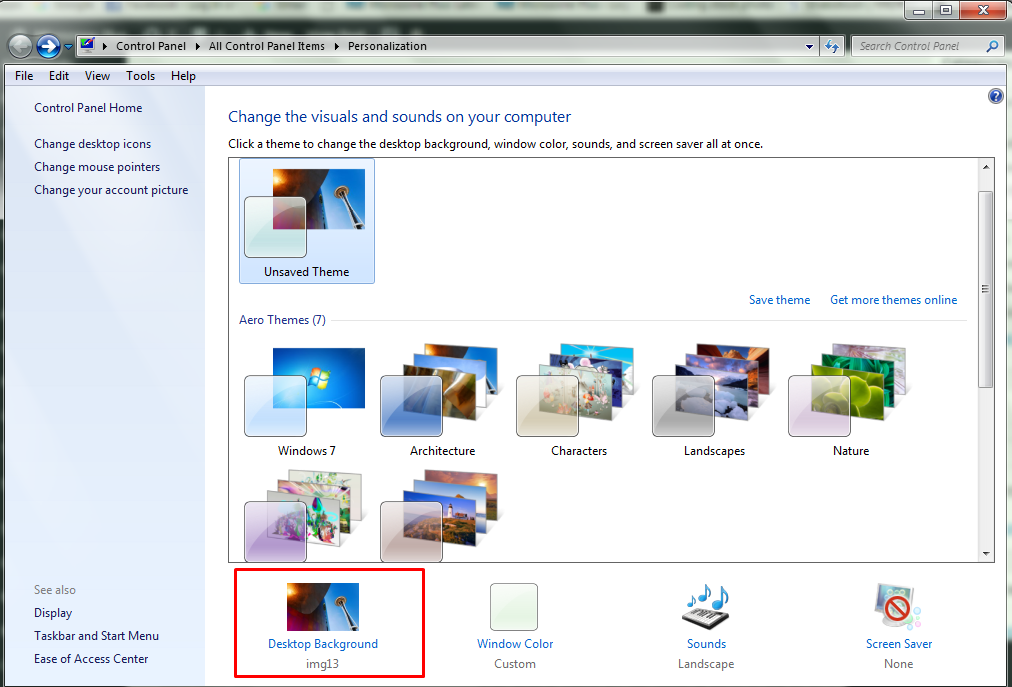
Шаг 5: Как только вы нажмете на опцию фона рабочего стола, вы увидите список обоев рабочего стола. Все, что вам нужно сделать, это щелкнуть изображение обоев, которое вы хотите установить в качестве фона. И обои бы поменяли.
Шаг 6: Если вам не нравятся обои, представленные в списке, вы можете выбрать любой из них, щелкнув местоположение изображения в верхней части экрана.
Вы также можете просматривать ваше любимое изображение, нажав на ЛИСТАТЬ СПИСКИ кнопка. С помощью кнопки обзора вы можете перейти к папке, содержащей ваши любимые изображения. Для этого вам не нужно будет ничего делать, кроме как выбрать папку и выбрать картинку.
Вы также можете перейти к библиотеке изображений и фотографиям с самым высоким рейтингом.
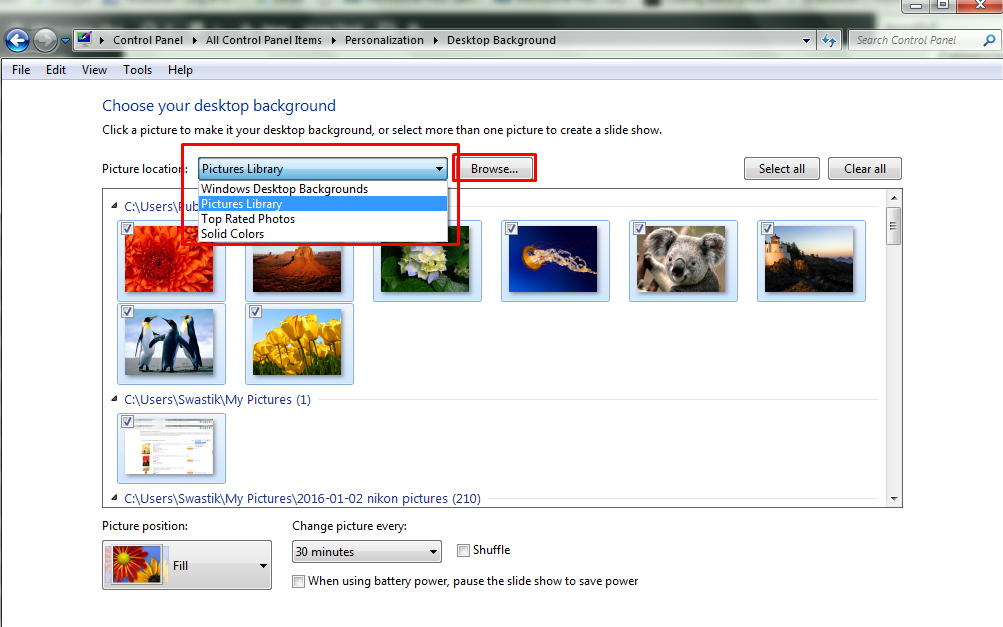
Кроме того, если вы не хотите использовать какое-либо изображение в качестве фона, вы также можете установить цвет, выбрав сплошной цвет в месте расположения изображения.
# Сменить фон в windows 8
Шаг 1: Чтобы изменить фон в windows 8, в первую очередь перейдите в опцию персонализировать. Вы также можете нажать кнопку WINDOWS KEY + I , чтобы открыть значок настроек и щелкнуть personalize.
Если вы используете Windows 8.1, то процедура изменения фона рабочего стола будет такой же.
Шаг 2: После этого нажмите на Фоновый.
Шаг 3: Теперь просто выберите фотографию, которую хотите использовать в качестве фона рабочего стола, и нажмите на нее. И нажмите на Сохранить изменения чтобы применить изменения.
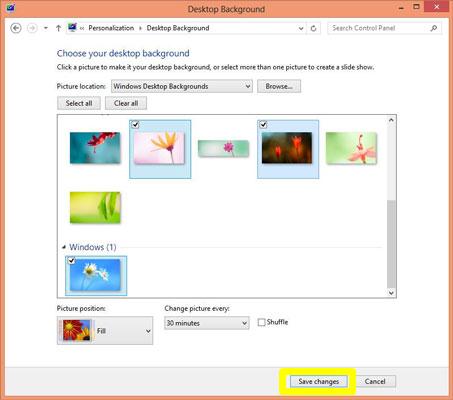
Вот и все, вы успешно сменили обои рабочего стола.
# Сменить фон в windows 10
Шаг 1: Прежде всего, щелкните значок Windows рядом с панелью поиска. И нажмите на Настройки. Вы также можете нажать кнопку, WINDOWS KEY + I с клавиатуры. Это ярлык, который открывает приложение "Настройки". Здесь выберите Персонализация.
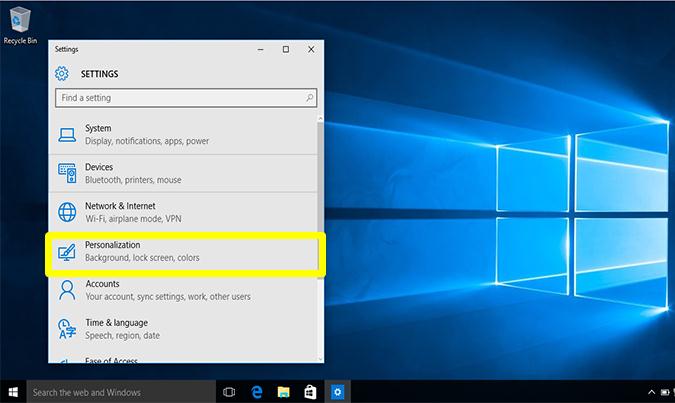
Шаг 2: На вкладке персонализации вам нужно будет нажать на фон вариант из появившегося списка вариантов.
Шаг 3: Здесь вы должны выбрать картинку под фоном. Вы также можете выбрать сплошной цвет или слайд-шоу для фона. Как только вы нажмете на картинку, сразу же изменится фон рабочего стола.
Шаг 4: Вот и все! И все готово!
Итак, вот как мы меняем фон, перейдя в настройки. Кроме того, есть еще один способ изменить фон или установить какое-либо конкретное изображение в качестве фоновых обоев. Для этого выполните следующие действия.
Шаг 1: Сначала перейдите к изображению или картинке, которую хотите установить в качестве обоев.
Шаг 2: Теперь просто щелкните изображение правой кнопкой мыши. Как только вы нажмете на изображение, появится диалоговое окно с различными параметрами.
Шаг 3: Все, что вам нужно сделать, это нажать на опцию, Установить как фон рабочего стола.
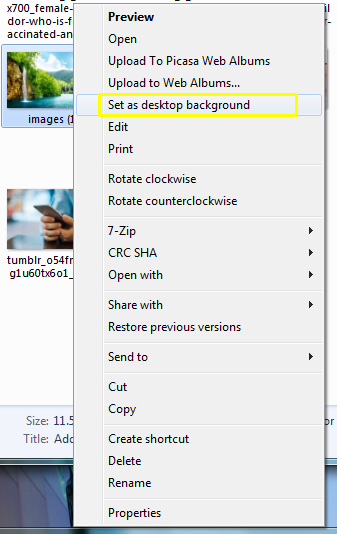
Как только вы это сделаете, обои сразу поменяются.
Как я уже сказал выше, изменение фона почти во всех окнах одинаково. Все, что вам нужно, это просто базовые знания опций. После этого вы не столкнетесь с трудностями при смене обоев.
Итак, дайте нам знать, как вы найдете наше руководство по изменению фона рабочего стола. Для любого предложения или запроса оставьте свой комментарий ниже.
Однако я попытался охватить все этапы, поэтому я уверен, что вы не столкнетесь с какими-либо трудностями, но в случае, если вы это сделаете, не стесняйтесь спрашивать.
Я попытался предоставить метод почти для всех окон. Надеюсь, вам понравилось это руководство, и вы сочли его полезным.
Если у вас есть предложения, вы можете оставить свой комментарий в разделе комментариев. И если вам понравилось руководство, подумайте о том, чтобы поделиться им в социальных сетях. Это будет оценено!
Полезное
